
큰맘 먹고 장만한 4K, QHD 고해상도 모니터. 선명한 화질로 새로운 세상을 만날 거라는 기대도 잠시, 막상 컴퓨터에 연결하니 영상이나 사진은 쨍한데 유독 글자만 안개가 낀 것처럼 흐릿하고 번져 보이는 상황에 실망하셨을 겁니다.
‘내 눈이 이상한가?’, ‘비싼 돈 주고 샀는데 불량품인가?’ 하는 생각에 속이 상하는 것은 당연합니다. 하지만 너무 서둘러 낙담할 필요는 없습니다. 결론부터 말씀드릴게요. 이건 여러분의 모니터나 눈에 문제가 생긴 것이 아니라, 윈도우(Windows)와 모니터 사이의 ‘언어 번역’에 작은 문제가 생겼을 뿐입니다. 그리고 이 문제는 몇 번의 클릭만으로 해결할 수 있습니다.
왜 비싼 모니터가 더 흐릿할까?


이 아이러니한 현상이 발생하는 이유부터 알아야 합니다. 4K나 QHD 같은 고해상도 모니터는 같은 크기의 일반 모니터보다 훨씬 더 많은 점(픽셀)으로 화면을 보여줍니다. 문제는, 윈도우는 이 촘촘해진 공간에 예전과 똑같은 크기로 글자와 아이콘을 표시하려고 한다는 점입니다. 그 결과, 모든 것이 개미처럼 작아져 알아볼 수 없게 되죠.
이 문제를 해결하기 위해 윈도우는 ‘배율 조정(Scaling)’이라는 기능으로 모든 화면 요소를 돋보기처럼 확대해서 보여줍니다. 하지만 이 확대 방식이 조금 어설퍼서, 작은 이미지를 억지로 늘린 것처럼 글자의 경계가 흐릿하고 뭉개져 보이는 현상이 발생하는 것입니다. 즉, 여러분의 모니터는 죄가 없습니다. 진짜 범인은 윈도우의 ‘어설픈 돋보기’ 기능입니다.
선명함의 열쇠, 윈도우 설정 최적화


그렇다면 이 어설픈 돋보기를 똑똑하게 만드는 방법은 무엇일까요? 정답은 윈도우의 ‘디스플레이 설정’ 안에 숨어있습니다. 가장 먼저, 바탕화면에서 마우스 오른쪽 버튼을 클릭하여 [디스플레이 설정]으로 들어갑니다. ‘배율 및 레이아웃’ 항목에서 ‘텍스트, 앱 및 기타 항목의 크기 변경’이라는 옵션을 찾아보세요.
아마 ‘150%(권장)’ 또는 다른 비율로 설정되어 있을 겁니다. 때로는 이 권장 값이 내 눈에 맞지 않는 흐릿함의 원인이 되기도 합니다. 125%, 175% 등 다른 배율로 변경해 보며 내 눈에 가장 선명하고 편안하게 보이는 설정을 찾는 것이 첫 번째 해결책입니다. 이 간단한 조정만으로도 가독성이 훨씬 좋아지는 것을 느낄 수 있을 겁니다.
윈도우의 숨겨진 안경, ‘ClearType’ 튜닝


배율을 조정했는데도 글자가 여전히 만족스럽지 않다면, 윈도우에 숨겨진 ‘글꼴 안경’을 맞춰줄 차례입니다. 바로 ‘ClearType 텍스트 튜너’라는 기능입니다. 이 기능은 윈도우가 내 모니터에 글자를 가장 선명하게 표시할 수 있도록 미세 조정을 도와주는 아주 고마운 도구입니다.
윈도우 검색창에 ‘ClearType’ 또는 ‘선명’이라고 입력하고 ‘ClearType 텍스트 조정’을 실행하세요. 몇 단계에 걸쳐 여러 개의 텍스트 샘플을 보여주며, “어떤 글자가 가장 읽기 편한가요?”라고 물어볼 겁니다. 복잡하게 생각할 것 없이, 내 눈에 가장 또렷하고 보기 좋은 샘플을 선택하고 ‘다음’을 누르기만 하면 됩니다. 이 과정을 마치면, 이전보다 훨씬 더 깔끔하고 선명해진 글자를 만나게 될 것입니다.
오래된 프로그램과의 싸움 (개별 설정)
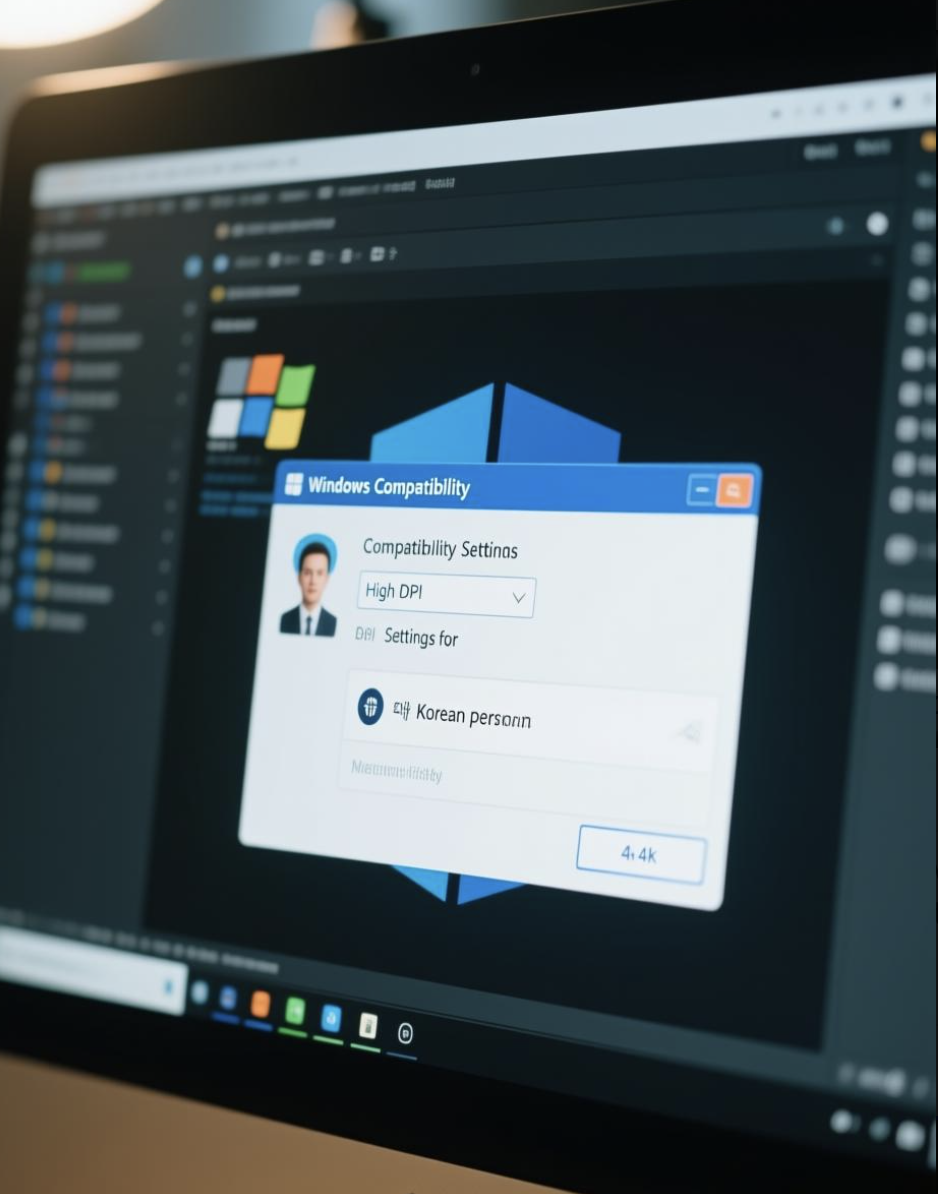

전체적인 윈도우 글꼴은 선명해졌는데, 유독 오래된 특정 프로그램만 여전히 흐릿하게 보이는 경우가 있습니다. 이는 해당 프로그램이 고해상도 환경을 제대로 지원하지 못해 발생하는 문제입니다.
이럴 때는 그 프로그램만 따로 과외를 시켜줘야 합니다. 흐릿하게 보이는 프로그램의 바로가기 아이콘 위에서 마우스 오른쪽 버튼을 클릭하여 [속성] > [호환성] 탭으로 이동합니다. [높은 DPI 설정 변경] 버튼을 누르고, ‘높은 DPI 조정 동작을 재정의합니다.’ 항목에 체크한 뒤 아래 드롭다운 메뉴를 ‘시스템’ 또는 ‘시스템(향상)’으로 변경해 주세요. 이 설정은 윈도우가 해당 프로그램을 더 똑똑한 방식으로 확대하도록 강제하여 흐릿함을 개선하는 효과가 있습니다.
기본 중의 기본, 그래픽 드라이버
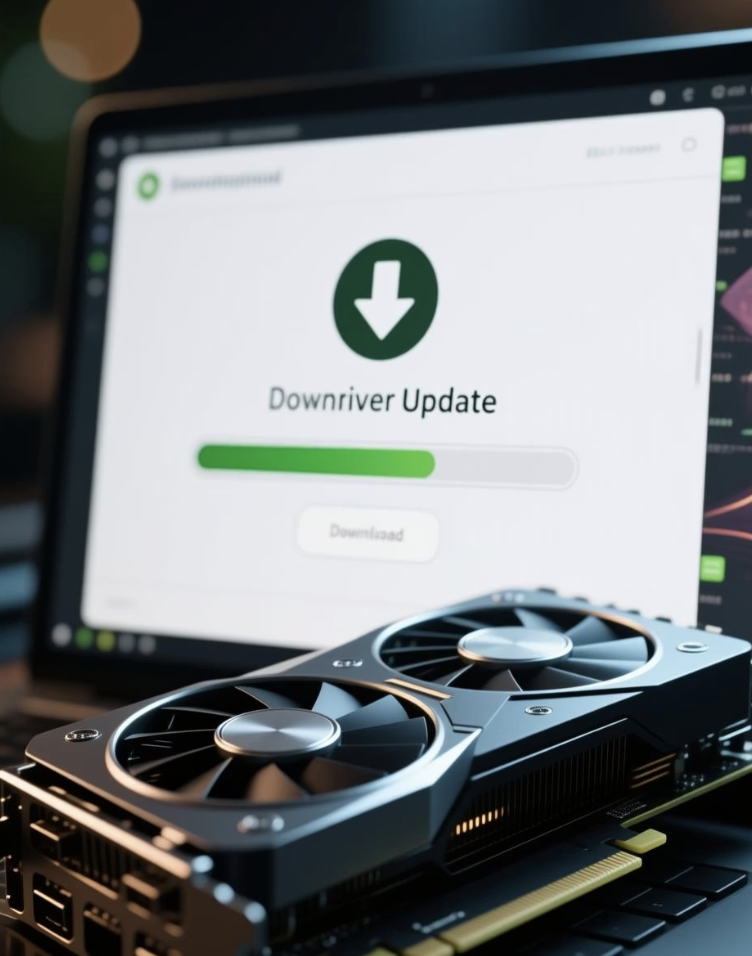

컴퓨터와 모니터 사이의 대화를 원활하게 해주는 통역사가 바로 ‘그래픽카드 드라이버’입니다. 이 통역사가 너무 오래되었거나 제 역할을 못 하면, 당연히 화면이 제대로 표시되지 않을 수 있습니다.
내 컴퓨터에 설치된 그래픽카드 제조사(NVIDIA, AMD, Intel)의 공식 홈페이지에 방문하여, 항상 최신 버전의 드라이버를 설치하는 습관을 들이는 것이 좋습니다. 이는 글자 선명도 문제뿐만 아니라, 전반적인 컴퓨터 성능과 안정성을 높여주는 가장 기본적이고 중요한 관리 방법입니다.
자주 묻는 질문 (FAQ)

Q. 왜 맥북이나 아이맥은 이런 문제가 없나요?
A. Apple의 macOS는 처음부터 고해상도 디스플레이(레티나)를 염두에 두고 설계되었기 때문입니다. 운영체제 자체가 화면 요소를 픽셀 단위가 아닌 벡터 방식으로 확대하여, 어떤 배율에서도 글자나 아이콘이 깨지지 않고 항상 선명하게 보이는 아주 뛰어난 HiDPI 기술을 가지고 있습니다.
Q. 배율을 바꿨더니 어떤 프로그램은 너무 크고, 어떤 건 너무 작게 보여요.
A. 이는 해당 프로그램이 윈도우의 배율 조정을 제대로 지원하지 못해 발생하는 문제입니다. 이 경우, 4번에서 알려드린 ‘개별 프로그램의 높은 DPI 설정 변경’을 통해 문제를 해결하거나, 프로그램 자체의 설정에서 UI 크기를 조절하는 옵션이 있는지 확인해 보아야 합니다.
Q. 해상도를 낮추는 것과는 다른 건가요?
A. 네, 완전히 다릅니다! 해상도를 모니터의 최대치(기본 해상도)보다 낮추는 것은, 고화질 사진을 저화질로 바꾸는 것과 같아 화면 전체가 뿌옇게 변하는 최악의 방법입니다. ‘배율 조정’은 모니터의 최대 해상도를 그대로 유지하면서, 글자와 아이콘만 선명하게 확대하는 올바른 해결책입니다.
추가 정보 및 도움이 되는 자료
- 맥북 모니터 4K처럼 선명하게 쓰는 법 (앱 도움 없이 설정만으로!) - 티스토리
맥에서 외장 4K/QHD 모니터 연결 시 흐릿한 글씨를 선명하게 만들기 위한 HiDPI 설정법을 앱 설치 없이 터미널 명령어만으로 자세하게 안내합니다. - Mac에서 지원하지 않는 모니터 HiDPI 사용하기 (무료) - 티스토리
HiDPI를 적용해 FHD, QHD, 4K 모니터의 글자 선명도를 크게 개선하는 구체적인 명령어·설정법을 단계별로 설명합니다. - QHD 모니터 글자크기를 FHD만큼 크고 쨍하게 볼수 ... - 쿨엔조이
윈도우에서 QHD/4K 사용 시 글자 흐림 현상 해결을 위한 화면 배율(HiDPI, 120~150% 등) 및 앱별 대응 팁을 실제 사용자 경험을 통해 소개합니다. - M1맥북 - 외부모니터 가독성 세팅하는법 : HiDPI설정 - 티스토리
애플 실리콘 맥과 고해상도 외부모니터 연결 시 글씨가 자글자글할 때 소프트웨어 활용 및 HiDPI 강제 적용으로 가독성을 최적화하는 실제 방법을 제공합니다. - 맥북에 물린 4k 모니터 글자 선명도 문의 - 클리앙
4K/QHD 모니터 사용 시 가장 자연스럽고 선명하게 글씨를 보려면 FHD/QHD HiDPI를 적용한 "배율조정"이 핵심임을 사용자 경험 중심으로 설명합니다.